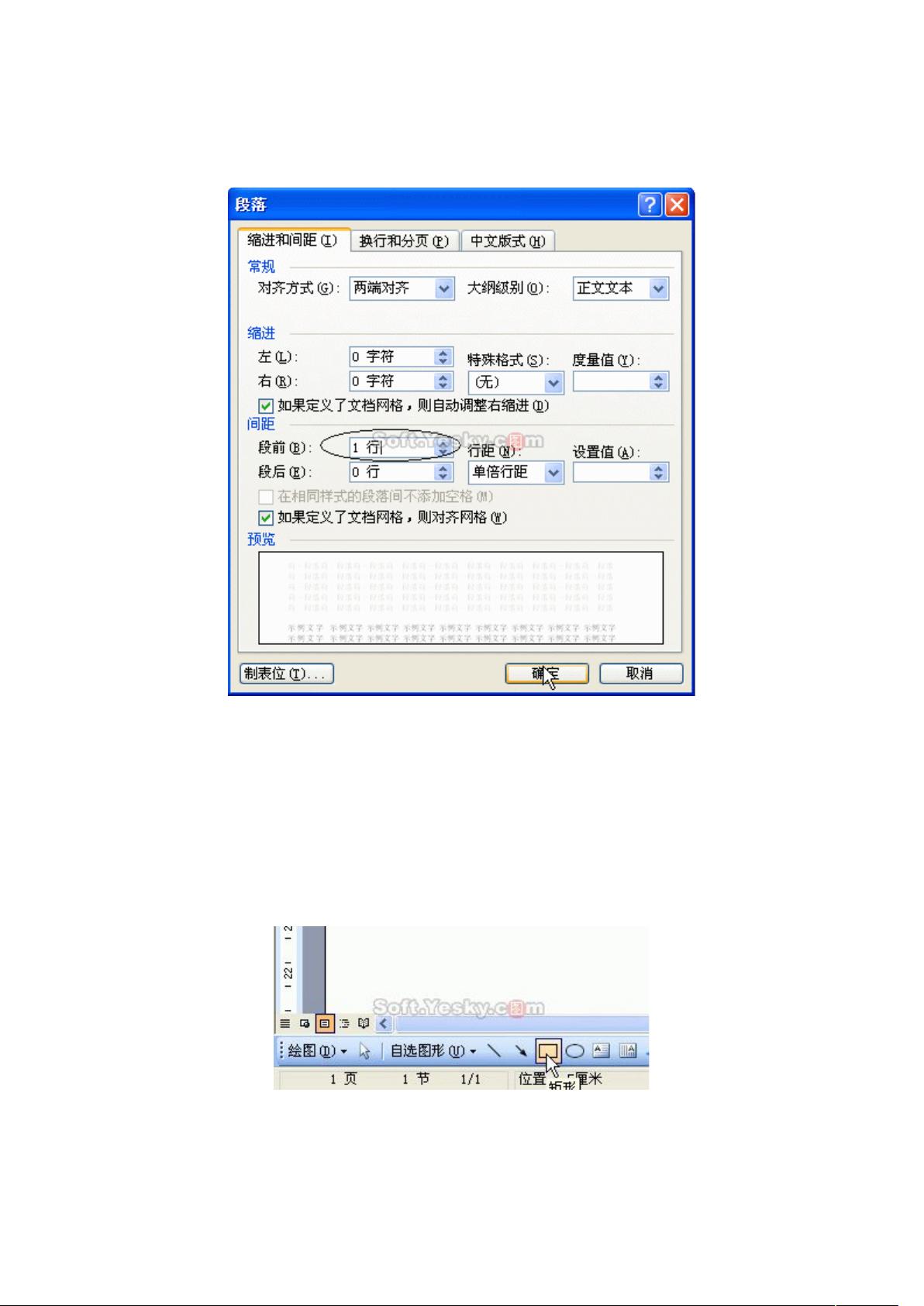Word中绘制精美流程图教程:无Visio也能轻松上手
在本文档中,作者将指导读者如何在Microsoft Word这款常见的办公软件中创建美观的工作流程图,特别适合那些没有安装Microsoft Visio且对其不熟悉的人。主要分为以下几个步骤:
1. **页面和段落设置**:
- 启动Word 2003并新建一个空白文档,切换至页面视图。
- 调整页边距以提供足够的绘图空间,通常上下边距设为1厘米,左右边距设为2厘米。
- 配合后续的文字输入,设置段前距为1行,确保垂直居中。
2. **制作流程图标题**:
- 创建一个矩形自选图形,用于放置流程图的标题。
- 这里以制作毕业论文写作流程图为例,标题应简洁明了,概括整个流程的主要内容。
3. **绘制流程图框架**:
- 使用Word内置的自选图形工具,如箭头、形状等,开始构建流程图的基本框架。
- 按照工作流程的逻辑顺序,依次排列各个步骤。
4. **对齐与修饰**:
- 确保图形元素的对齐,使整体视觉效果整洁有序。
- 可以调整线条粗细、颜色或填充色,增强图表的专业感。
5. **添加连接箭头**:
- 连接不同的步骤,使用箭头表示流程的转移,明确指示工作流程的方向。
6. **折线连接符和说明性文字**:
- 添加折线连接符以表示流程间的分支或决策点。
- 在适当位置插入文字说明,帮助理解每个步骤的具体内容。
7. **预览与构思**:
- 制作前先在纸上演练或草图,这样有助于提高效率,避免在Word中反复修改。
8. **跨版本适用**:
- 文档提到的操作适用于Word 2003,其他版本的Word用户可根据界面相似性进行操作。
通过这些步骤,即使是Word初学者也能制作出专业级别的工作流程图,相比专门的绘图工具,Word以其易用性和兼容性成为了一种实用的选择。
526 浏览量
点击了解资源详情
点击了解资源详情
2021-10-12 上传
2022-12-21 上传
526 浏览量
2022-12-21 上传
2021-12-16 上传
helili020
- 粉丝: 0
最新资源
- 《Div+CSS布局大全》网页设计教程
- C#编码规范指南:最佳实践与命名约定
- UML精粹第三版:快速掌握UML 2.0核心内容
- SQL精华语句:创建、修改、查询数据库与表
- Java设计模式解析与实战
- 数字水印技术:多媒体信息的安全守护者
- 中国电信MGCP协议测试规范详解
- Hibernate入门与实战指南
- 华为软交换SIP协议详解及应用
- Word2003长篇文档排版技巧解析
- SQL Server 2005 分区表与索引优化
- 专家视角:PHP模式、框架、测试及更多
- HTML, XHTML & CSS 初学者指南
- ARM嵌入式系统开发入门指南
- 数据挖掘:实用机器学习工具与技术
- EJB3.0实战教程:从入门到精通